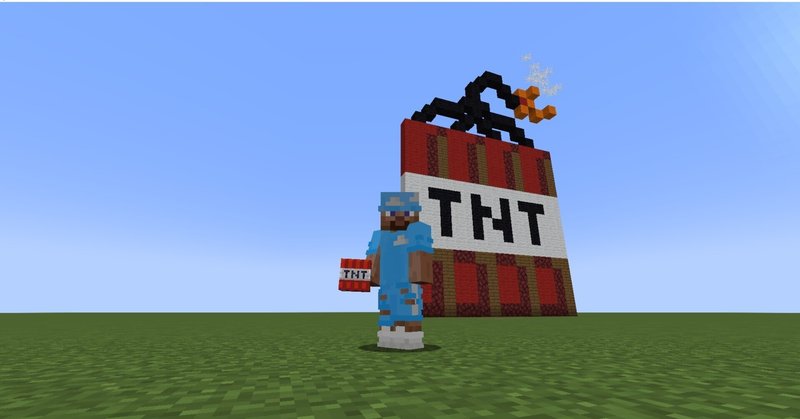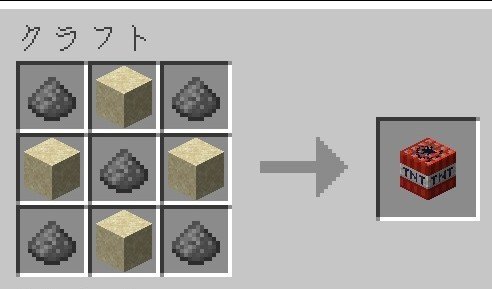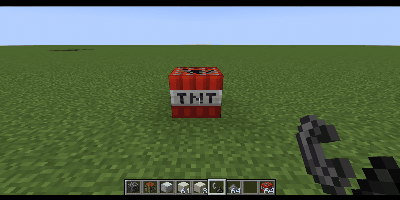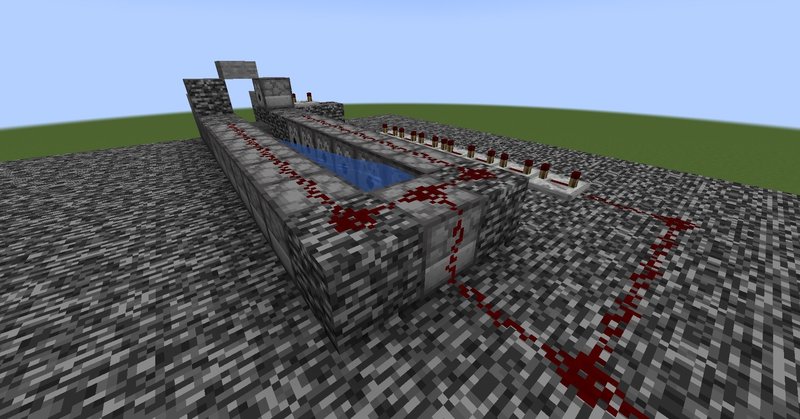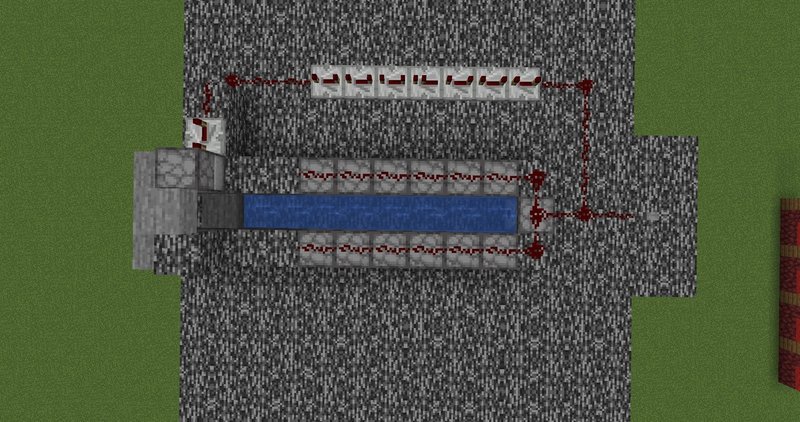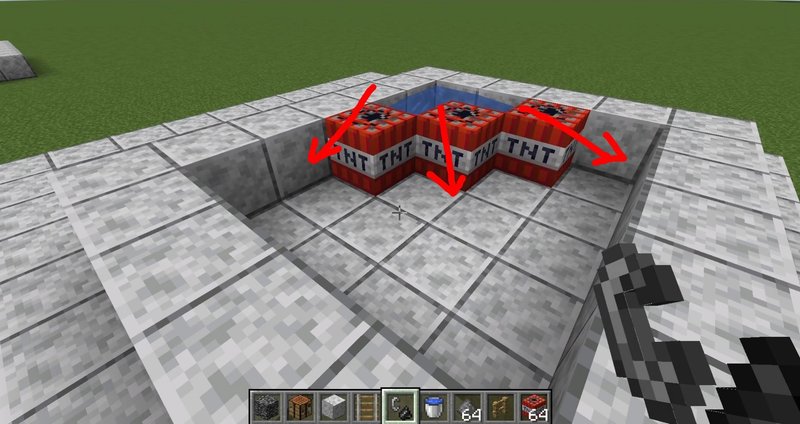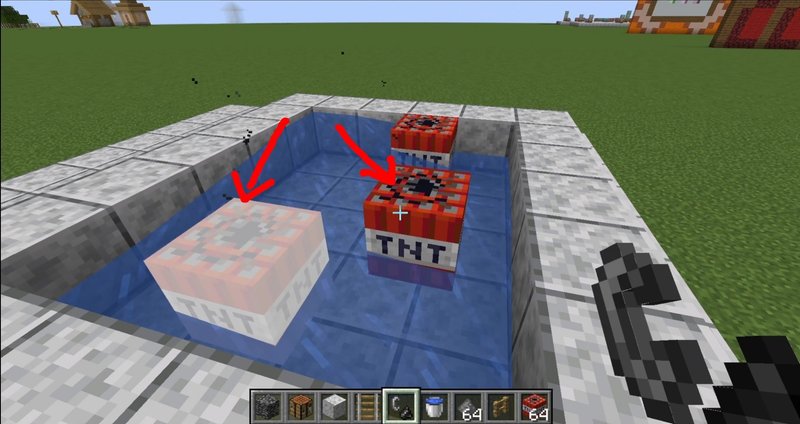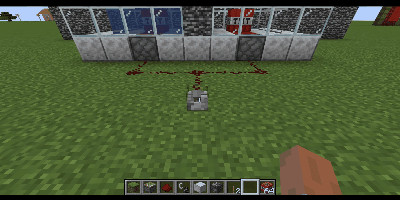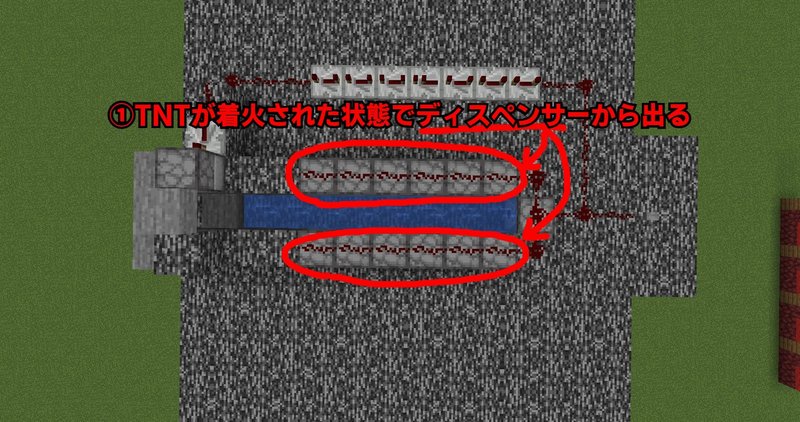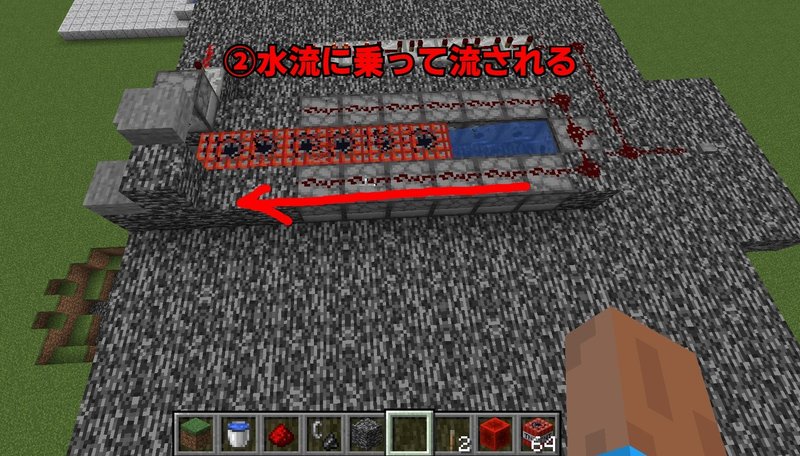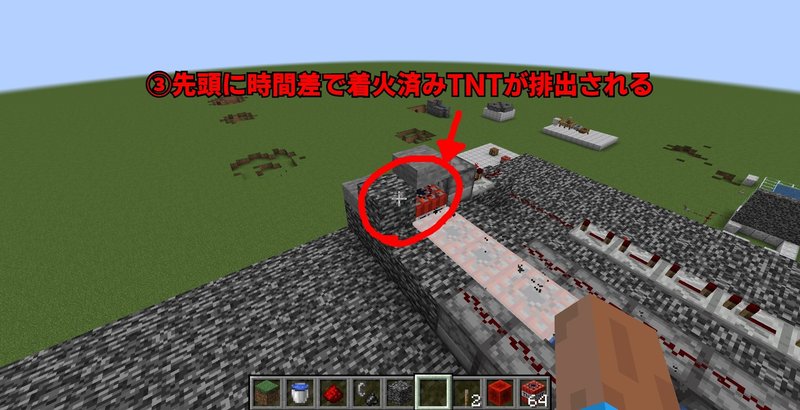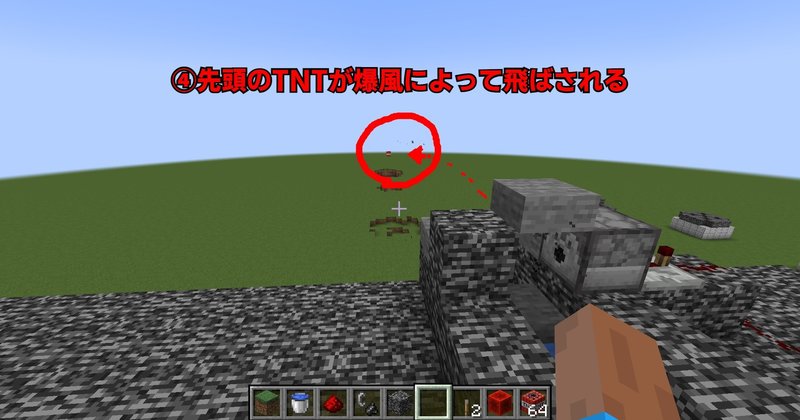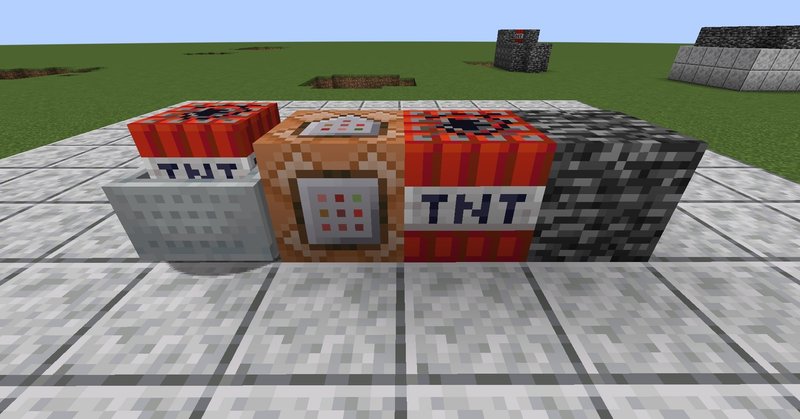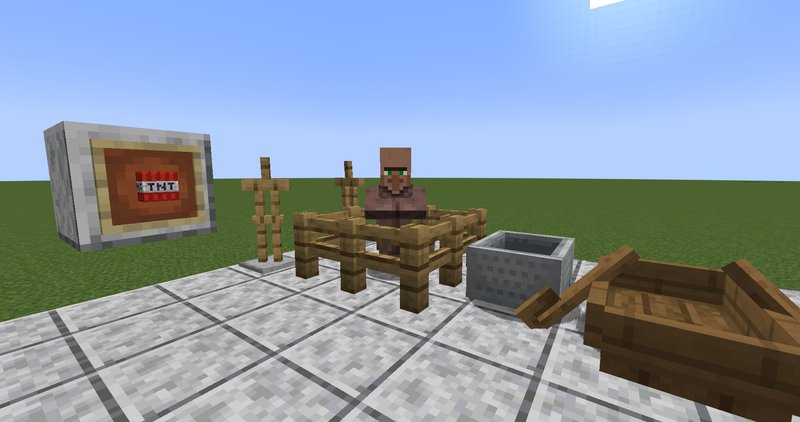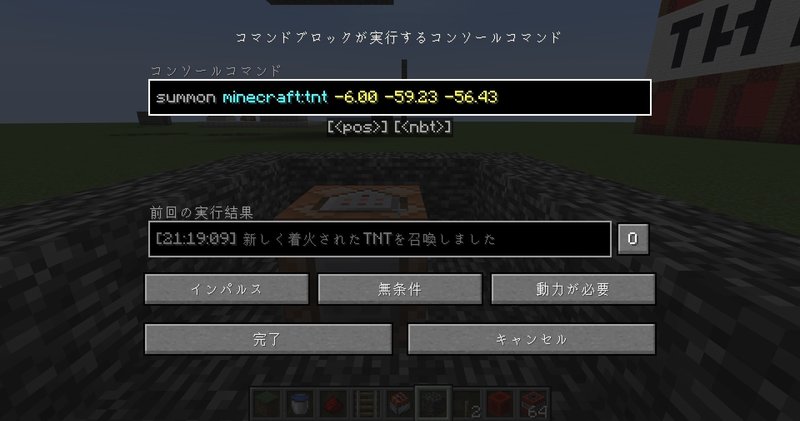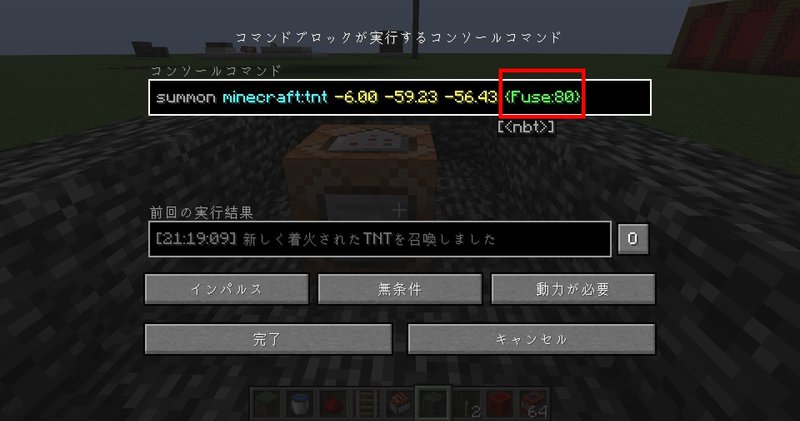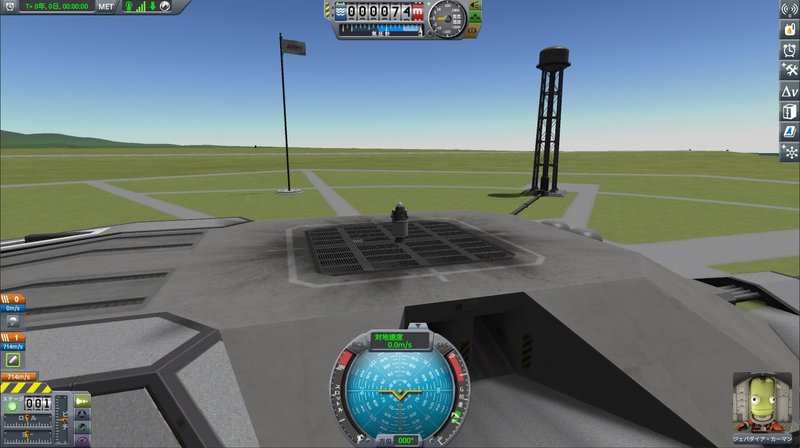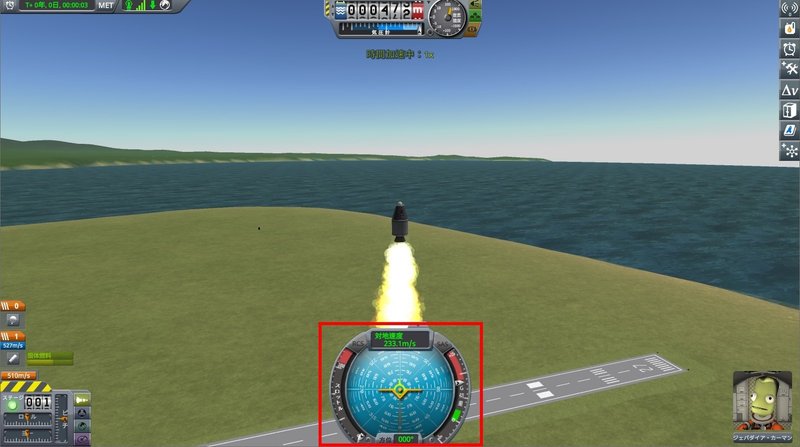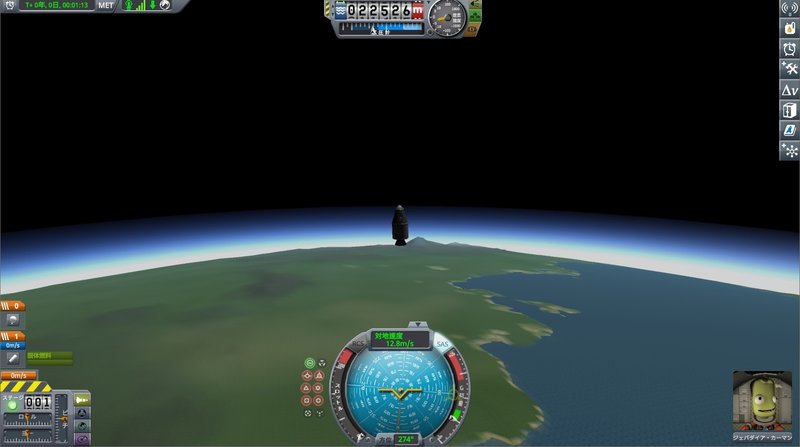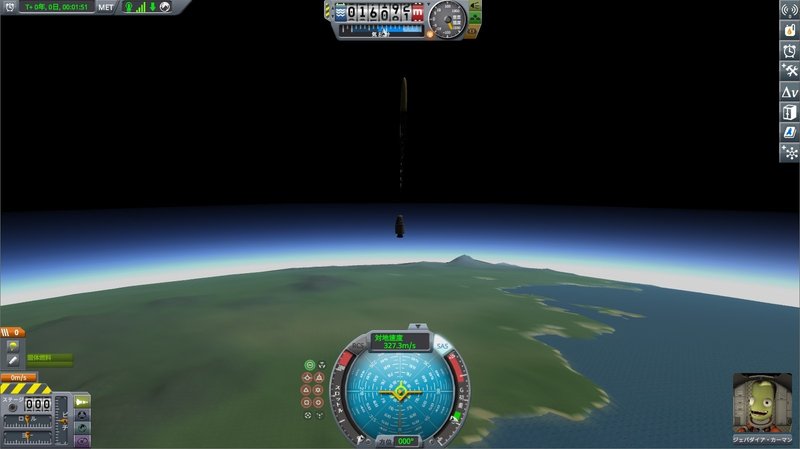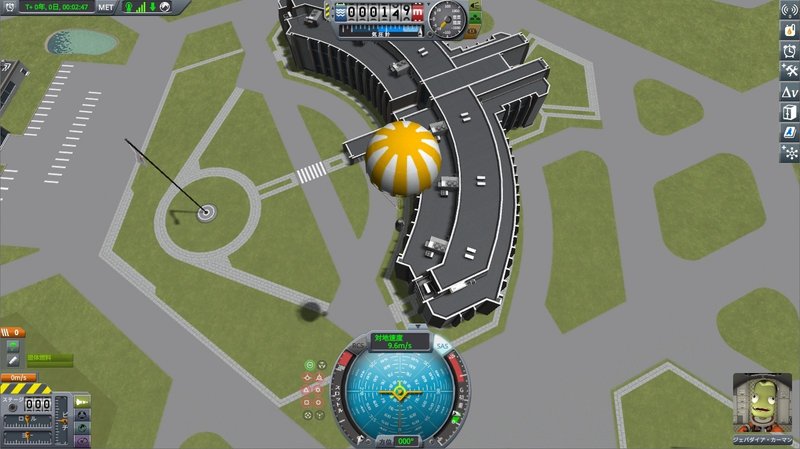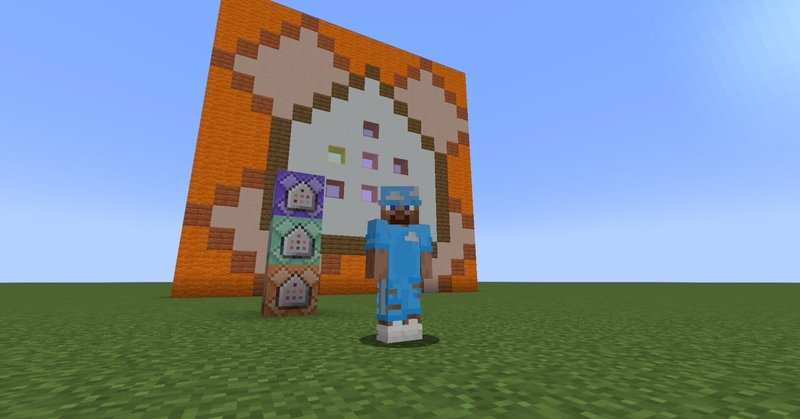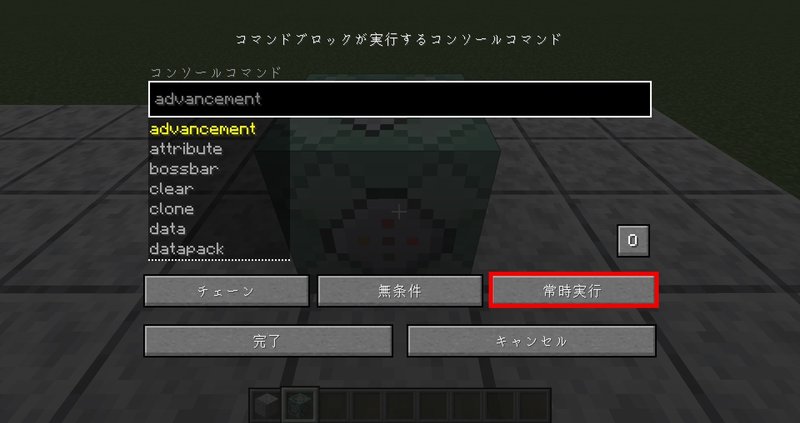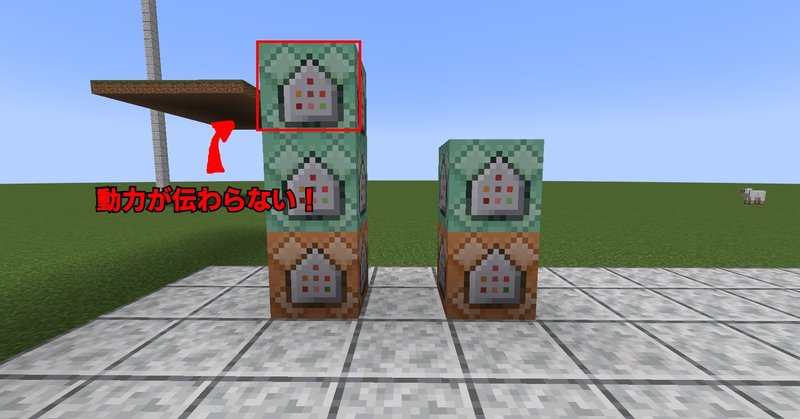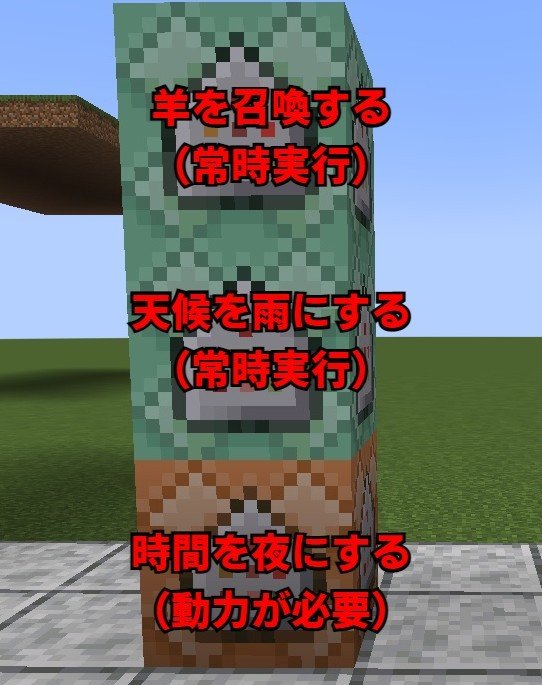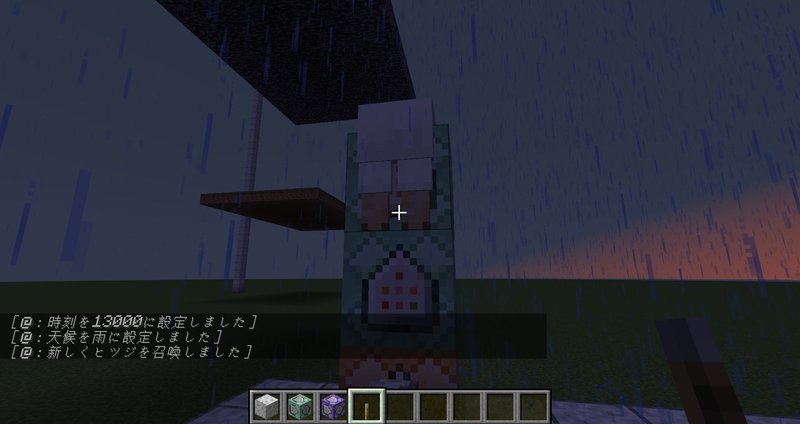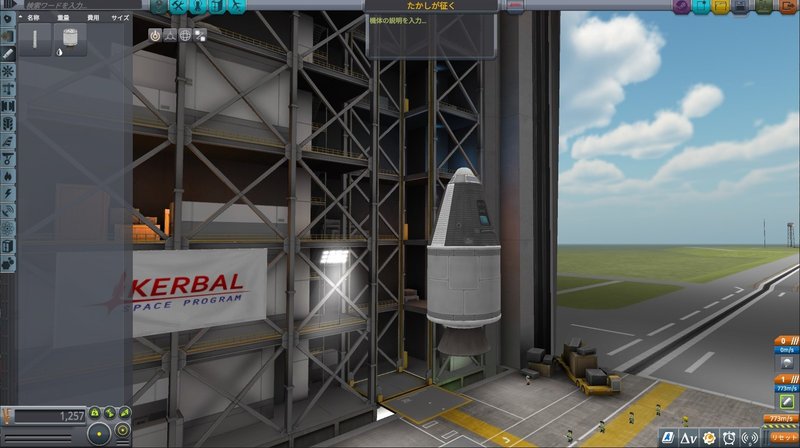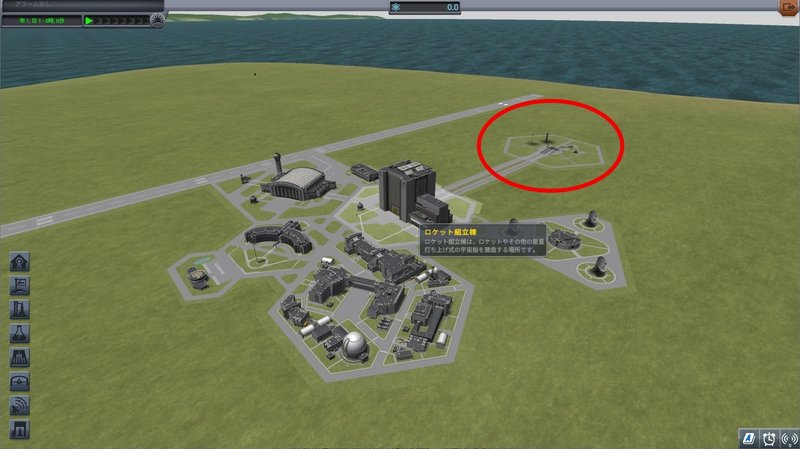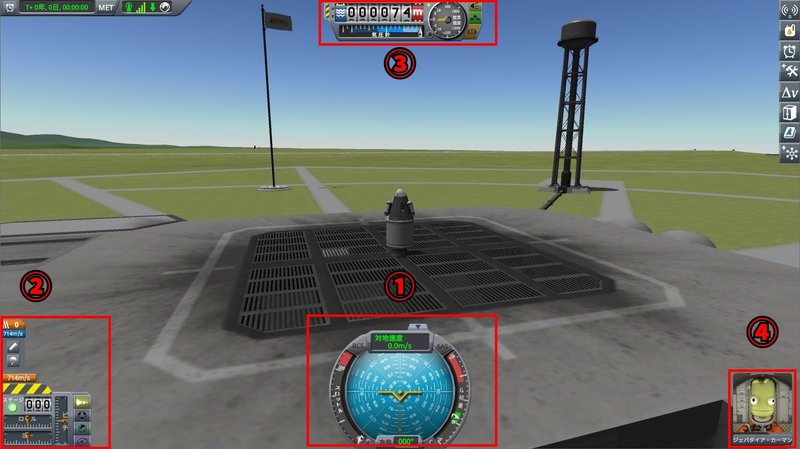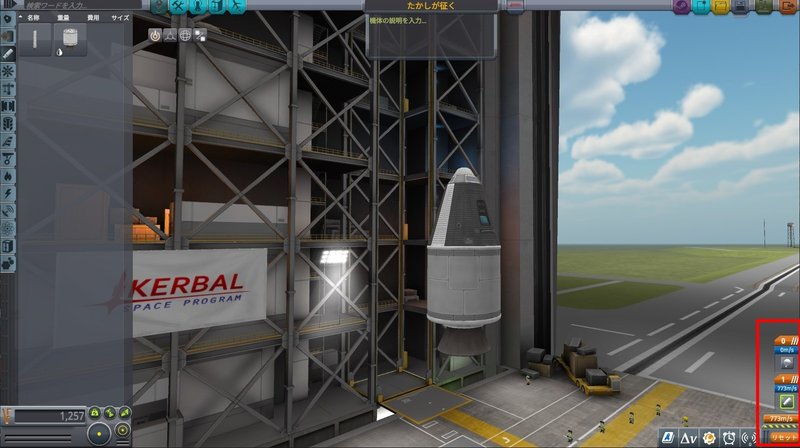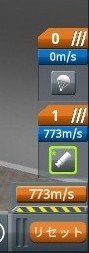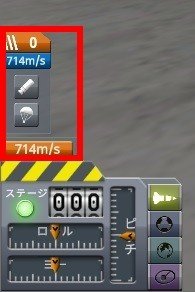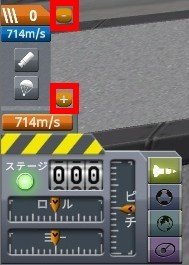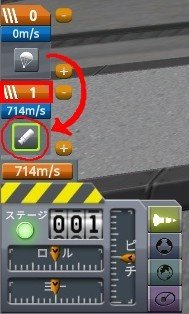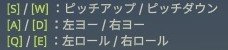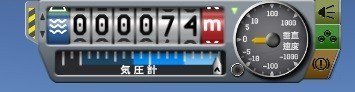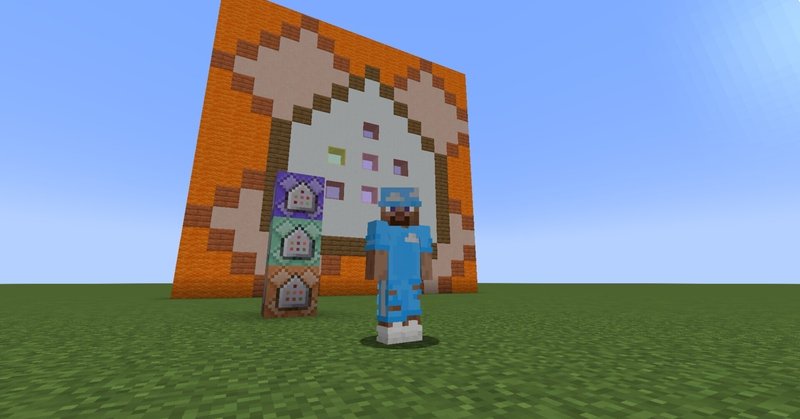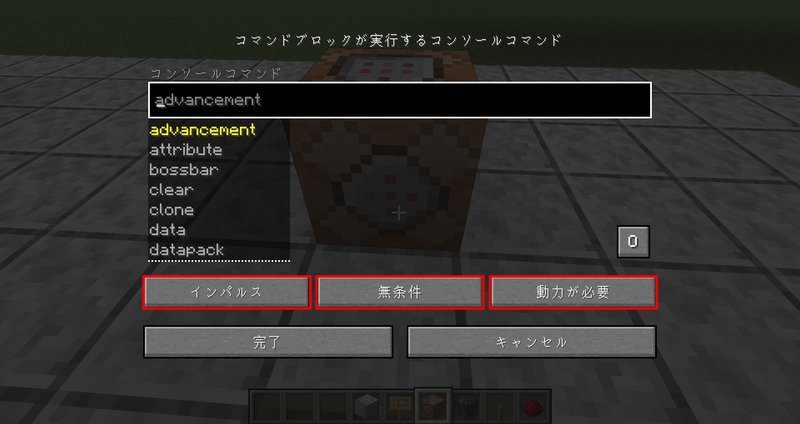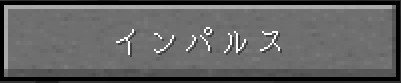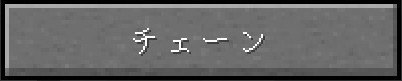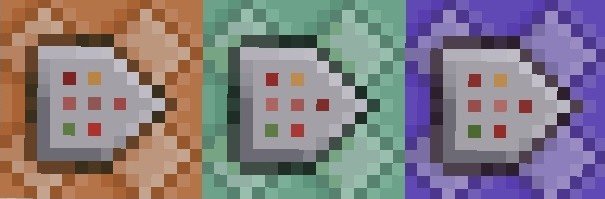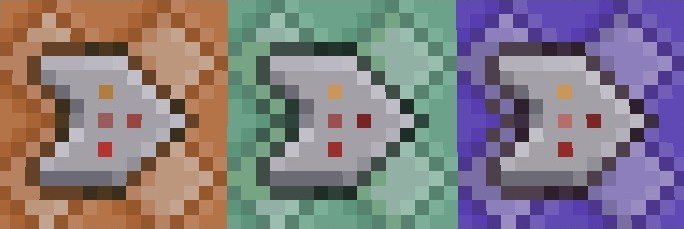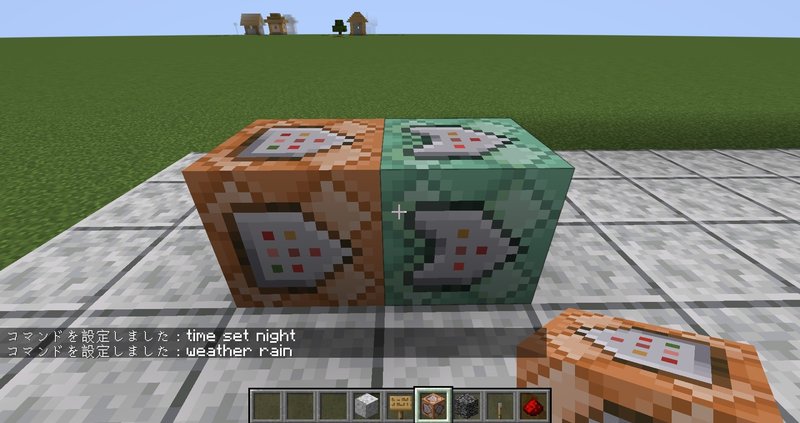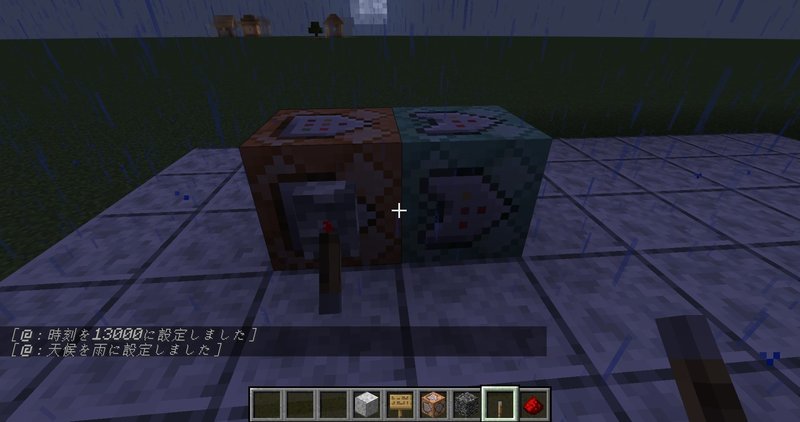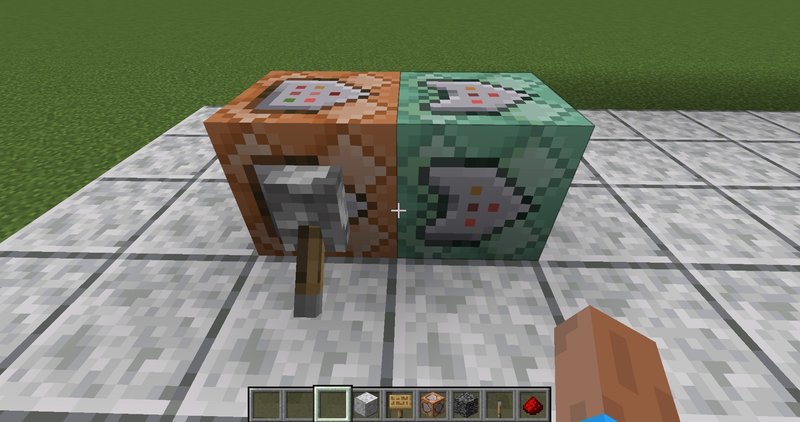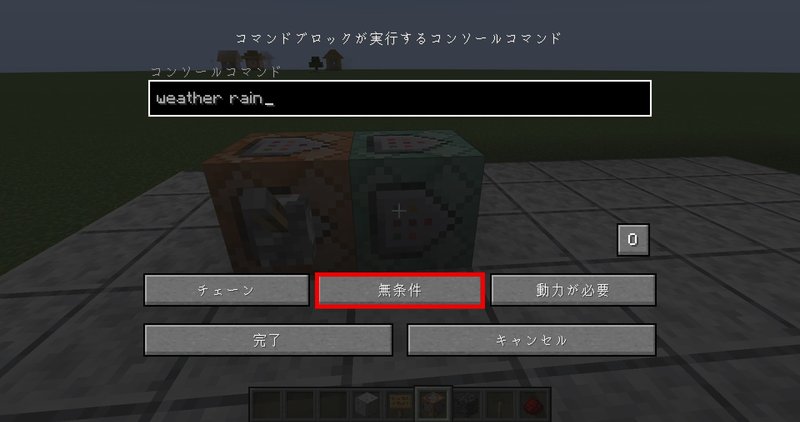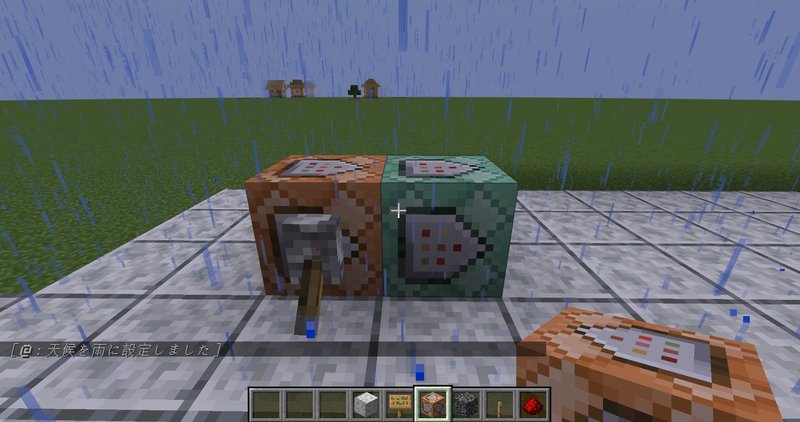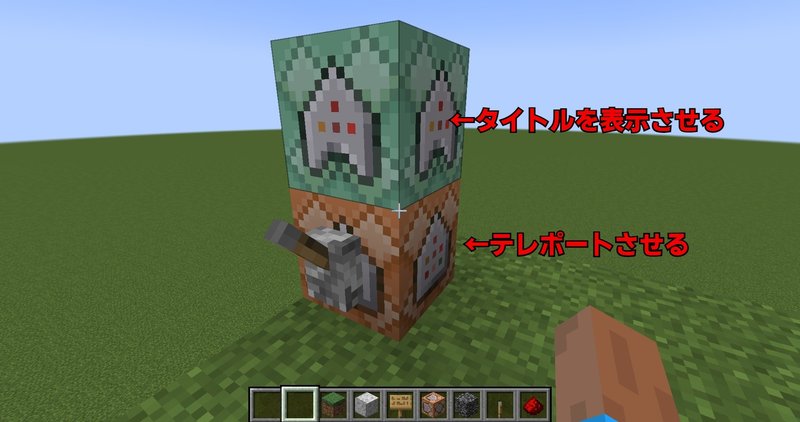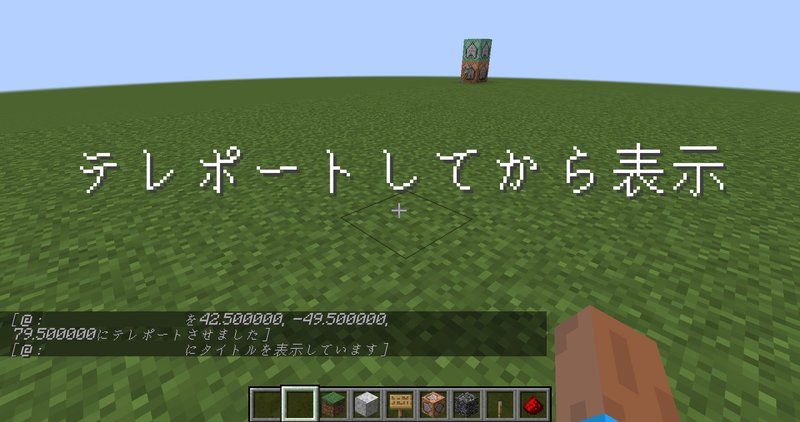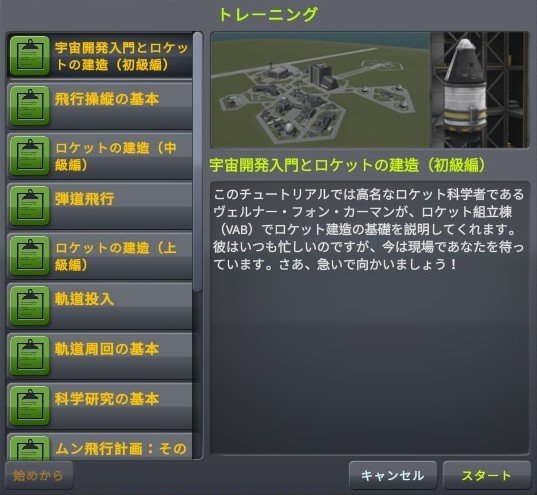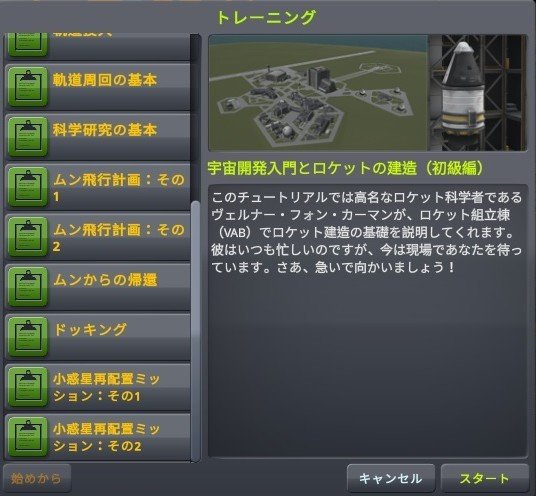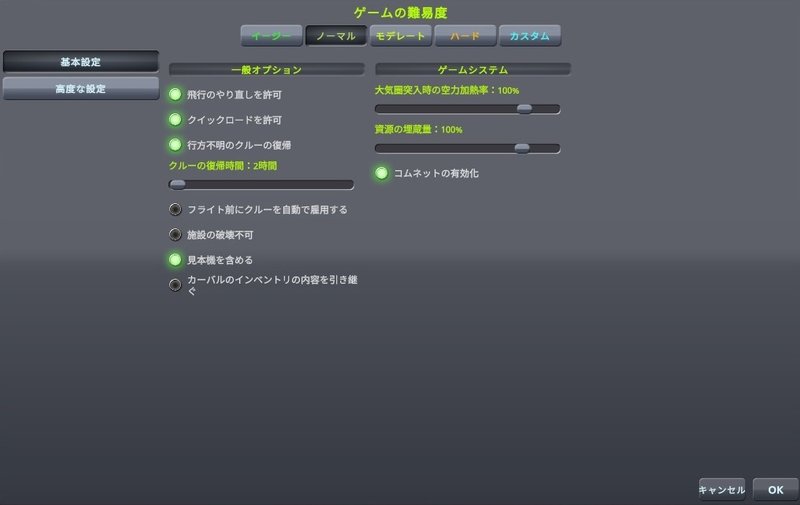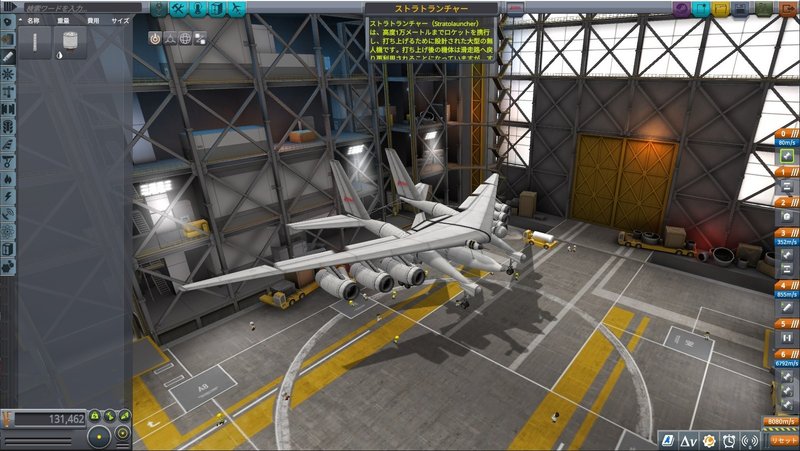こんにちは、たかしです。
前回、打ち上げまでのチュートリアル(え?)が終わりました。
ここからは本格的に宇宙開発を行っていきたいと思います。
前回までご覧になっていない方はこちらから!
パート3
パート2
パート1
さて、今回からはモードはキャリアモード、難易度ノーマルでプレイしていきます。

寂しいもんです
え、前回まではサイエンスモードだったじゃん…という方。大丈夫。
たかし1号の軌跡はしっかりと受け継がれてるから。材料もエンジンもパイロットまで同じ部品で同じ人。しっかりと打ち上げて帰ってきました。

今回はサイエンスポイントを得るのに欠かせない「科学実験」について解説していきたいと思います!
…ところでテセウスの船って知ってますか?
最終目標
本編に行く前の寄り道。
当ブログの宇宙開発の目標としては「宇宙ステーションの建造」を掲げております。(さっき決めた)
リアルだと一国で建造するのはなかなか難しいものがありますが、中国もロシアもやってるんだから、我がブログにもできないはずがない。
ちなみに有名なのは国際宇宙ステーション(ISS)ですが、これは「国際」の名の通り、5個の宇宙機関と諸々の国で運営されています。
1998年から建設が始まり、いまだに未完成。サグラダファミリアみたい。けど難易度はダンチ。多分ISSの方がはるかに高い。高度的にもね()。

今のところ、どうやって組み立てるのか微塵もわかっていませんが、その辺はNASAに聞いておきます。thank you in advance!
「宇宙」へ行って実験を
さて、とにもかくにも宇宙に行くことができないとお話しになりません。前回は高高度まで打ちあがりましたが、

宇宙は高度100kmからと言われております。あと80km弱足りません。水平距離だとだいたい東京から富士山ちょい手前くらい。
大気圏を抜けるには今より高度を上げるには燃料をもっと積むか、エンジンを高性能のモノと交換するか。
いずれにしても、新たなパーツを研究して解放する必要があります。そこで重要になるのが「科学実験」です。
たかし1号をアップグレード
KerbalSpaceProgramには「実験」という要素がございます。
大前提として、この世界でロケットのパーツを開放するには「サイエンスポイント」なるものが必要。
これを集める最適な手段が「実験」を行うことなのです。
別に打ちあがって帰ってくるだけでも貰えますが、少し効率が悪い。ついでに実験も行ってガンガンポイントを稼ぎましょう!
というわけで科学実験をします。前回作った「たかし1号」を改良します。まずは組み立て棟に入りましょう。

変わらず赤丸の建物です。
左側のタブにご注目。赤枠の部分に「科学機器」と書かれているのがわかるでしょうか?
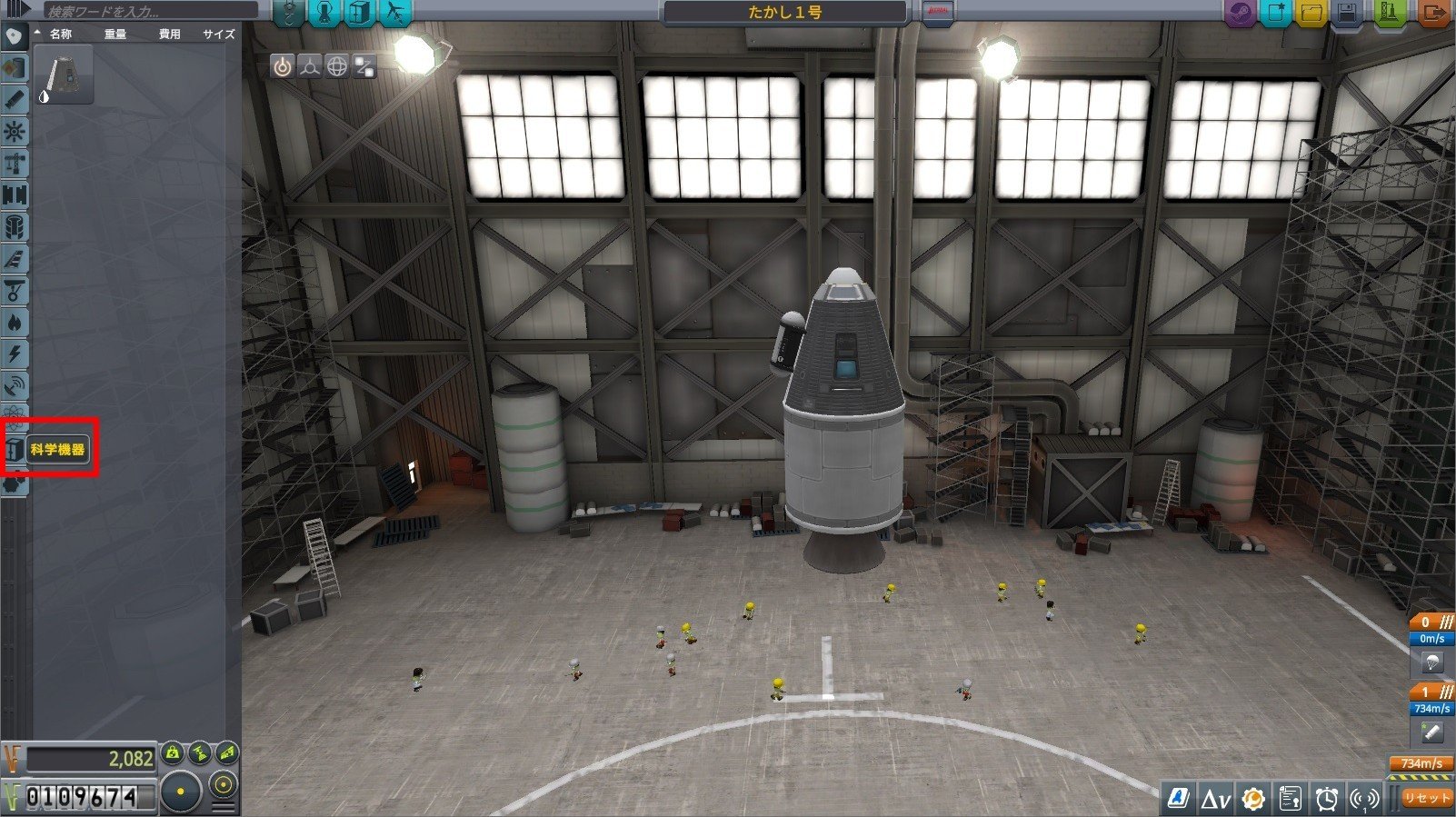

こちらをクリックすると、左側のパーツ一覧にロケットに積む科学実験用の器材が表示されます。
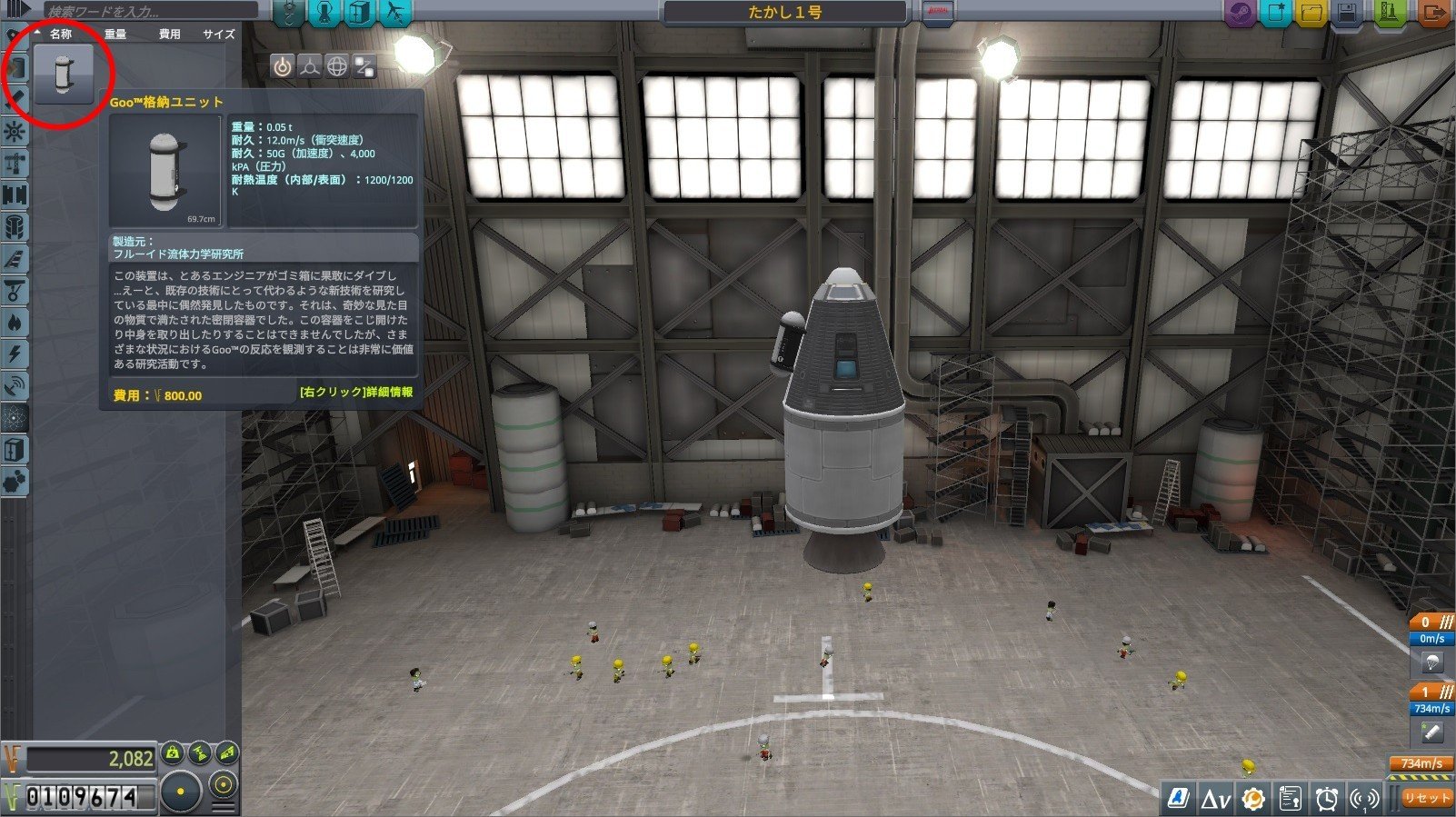

サイエンスモード・キャリアモードで開始時から使える実験機器はこの「Goo格納ユニット」のみ。
説明読む感じ、多分微生物入りの実験器具。まぁイヌネコよりはよかろう。
これを選択するとほかのパーツ同様ロケットの側面に取り付けられるようになります。

1つじゃ物足りない、という方は複数つけられます。
個々に選んでも良いですが、おすすめなやり方はまとめて対称に配置すること。
じゃないと見栄え悪いし、空気抵抗的にも対象にした方が良さそうだもんね。
左下にご注目。


こちらには資金情報などが載っていますが、(ちなみに上の数字がロケット建造に使っているお金、下の数字が現時点で使えるお金の全額です。詳しくは別記事で…)
今使うのは右側にある円のボタン。これでパーツの設置モードを「対象」に変更できます。

最大「8x対称配置」まで選択できます
クリックすると上のように変化していきます。これで対称に均等にパーツを設置できるのです。マジ便利。あざす。
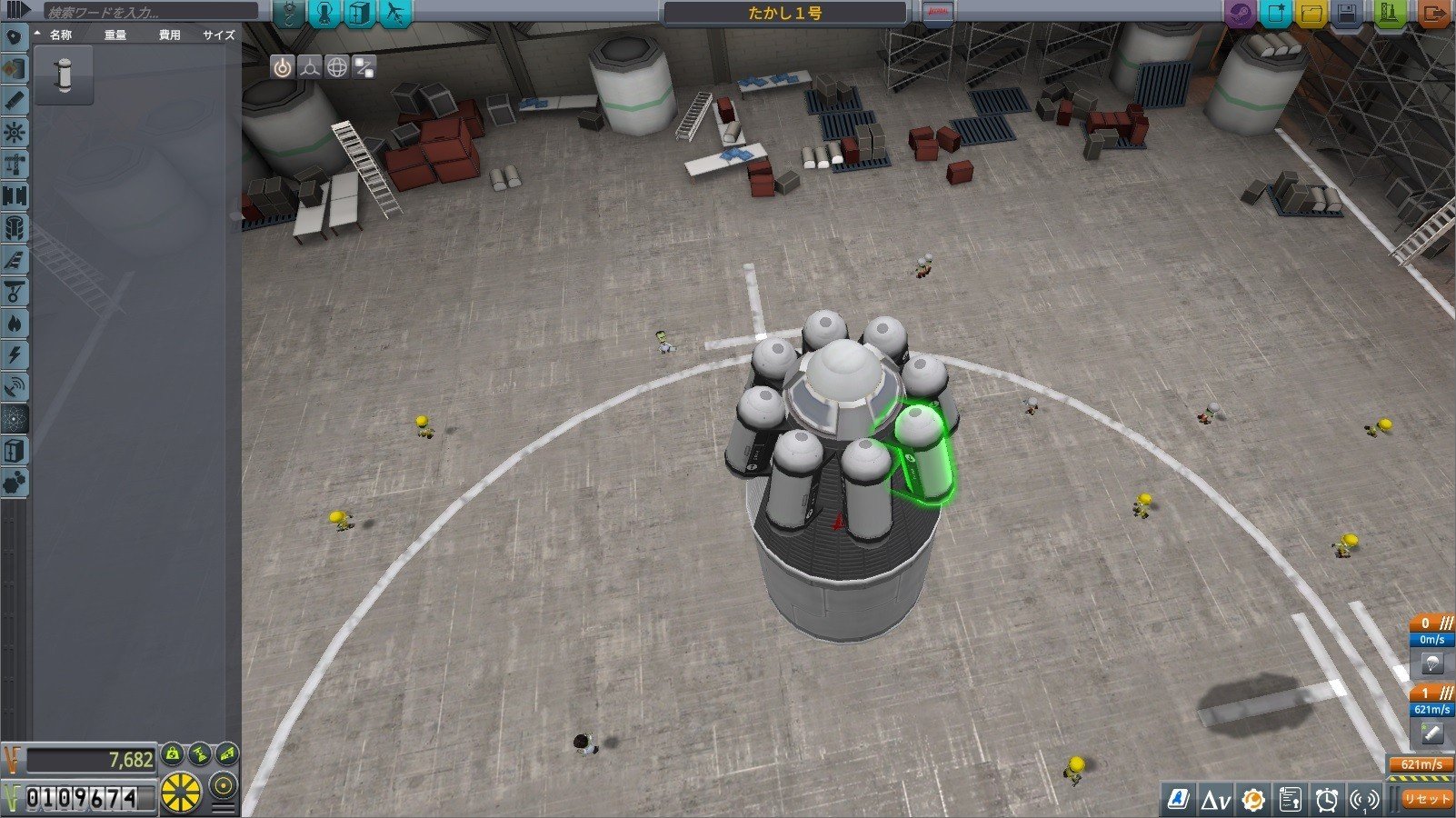
これは付けすぎ
今回は3つほどつけて飛行を行いましょう。
空の彼方で実験を

Goo格納ユニットも3つ付けました
今回もパイロットはジェバダイア。有人宇宙飛行ができるまでは彼に働いてもらおうか…
パイロットの育成もできますが、それはまた今度。とりあえずちゃっちゃと打ち上げです。
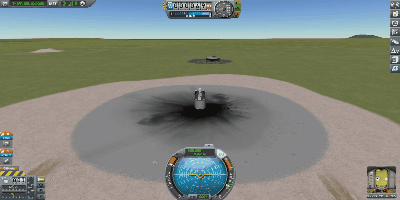
はい。無事成功しました。
初回の感動はどこへやら。2回目とはいえ慣れたもんです。
しかし油断したときに事故はおきる。ヒューマンエラーを防ぐのは難しい。スペースシャトルもそうだった……いやアレは最初からかな。
そんな話はさておき、前回と違って最高高度到達したらやることがあります。

ユニット3つも付けたせいかちょっと低め
上昇が止まったら、格納ユニットを右クリック。すると以下のようなタブが表示されます。
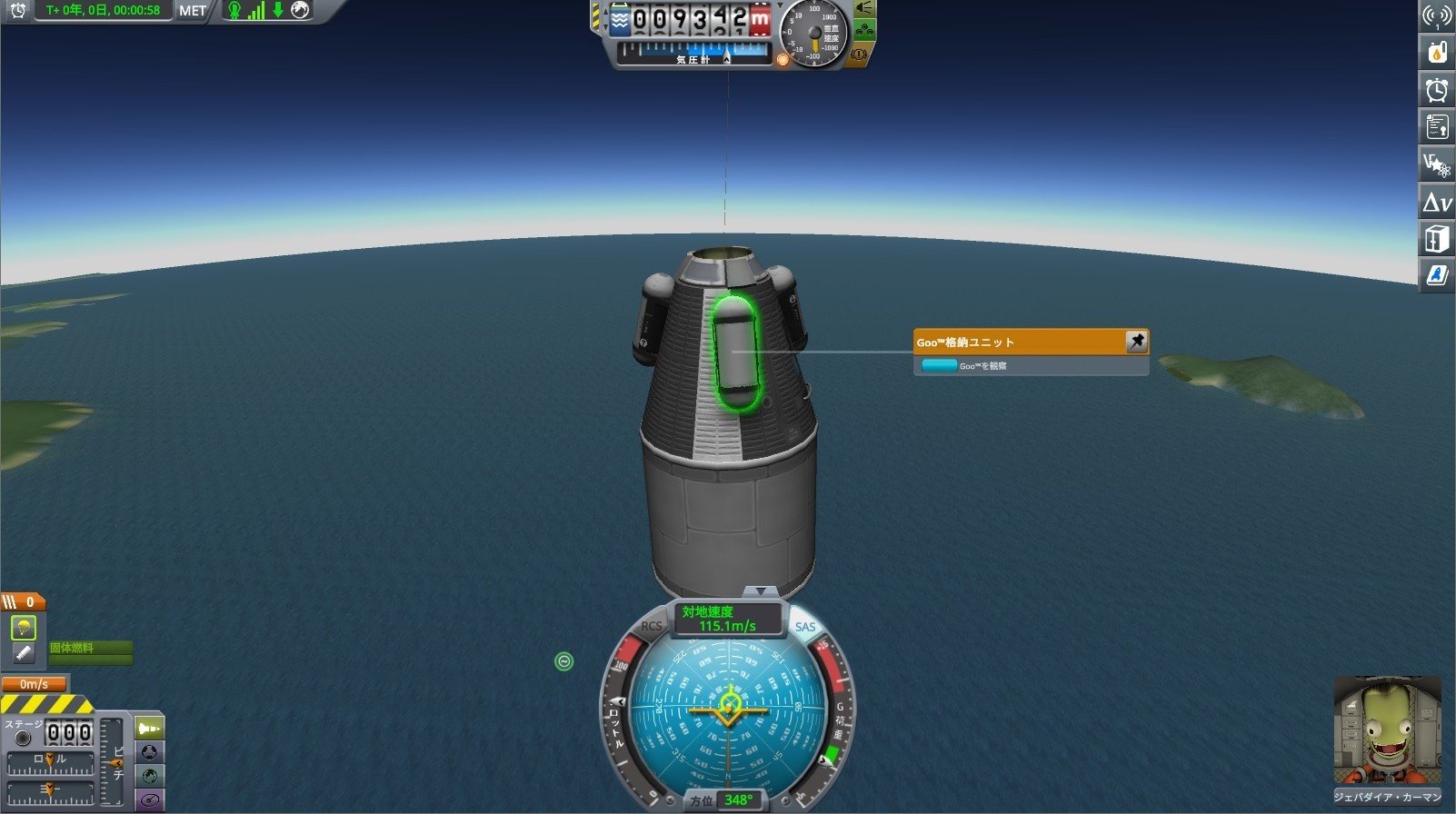

「Gooを観察」の左側、青いボタンをクリックすると、ユニットが開いて以下のようにGooの様子が表示されます。

こちらの結果を送信するなり、記録するなりしておくと、帰還時にサイエンスポイントが貰えるという寸法でございます。
データ送信は相応の機材と電力がないとできません。当然ながらこの機にそんな便利なものはない。
というわけで記録を行います。3つ分。

最初の機体は小さいし、帰還までにそんな時間も無いので急ぎ目で。
今回は3つ終えたら終了です。

着陸までが遠足です

実験結果はいかに

今回はどうやら「2ポイント」ゲットしたようです。(え、すくな)
こっそりやった科学実験のせいかな…
(ちなみに冒頭にお見せした結果では20ポイント貰えてました。ズルは良くないという教訓)
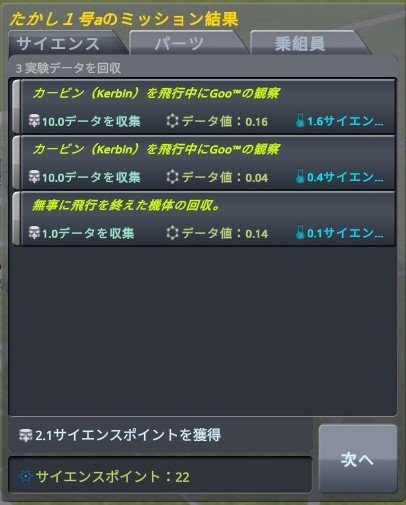
同じ実験を続けると貰えるポイント減るとか…ありそう
とはいえ累計で22ポイントになったので、次回はパーツ開放を行っていきましょう。
まとめ
いかがでしたでしょうか。今回はKerbalSpaceProgramで重要な要素、「実験」の超基本的な流れを解説しました。
流れ的にはこんな感じ。
1)実験機材を積んで発射
2)軌道上などなど好きな場所で実験を行う
3)実験結果を記録するなり、基地に送信する
4)帰還・回収
内部的にはいろいろと細かな条件でポイントの評価が行われているらしいですが、基本的には上の流れを理解しておけばいいはず。
得られたのが2ポイントというのは想定外すぎたけど。
でも累計で20ポイント貯まったし、何かしらパーツは解放できるかなと期待。
次回、たかし1号は新たな姿に。
To Be Continued…